
Ostatnia aktualizacja w dniu

Jeśli używasz Signal ze względu na jego doskonałe ustawienia prywatności i szyfrowania, możesz nie lubić Stories. Na szczęście możesz wyłączyć Stories w Signal. Oto jak.
Jeśli szukasz szyfrowanej aplikacji do czatowania i połączeń głosowych, która zapewnia lepsze zabezpieczenia niż Telegram lub WhatsApp, Sygnał to doskonały wybór. Signal zapewnia kompleksowe szyfrowanie wszystkich wiadomości i połączeń.
Tylko nadawca i odbiorca mogą czytać lub słuchać wiadomości. Nawet twórcy aplikacji nie mają nawet dostępu do twoich rozmów. Ponadto Signal nie gromadzi żadnych danych użytkownika, co gwarantuje, że jest to najbezpieczniejsza dostępna aplikacja do przesyłania wiadomości.
Jednak, podobnie jak Instagram i inne usługi, Signal dodał Historie funkcja. Ale możesz wyłączyć Stories w Signal, jeśli ci się nie podoba.
Czym są historie w Signal?
Historie na Signal są podobne do Historie na Instagramie, albo Funkcja Stories na Facebooku. Jednak historie, które tworzysz, są w pełni szyfrowane, podobnie jak czaty i rozmowy, ale są udostępniane tylko wybranym przez Ciebie znajomym.
Twoje Stories on Signal są usuwane po 24 godzinach lub wcześniej, jeśli usuniesz je ręcznie. Po uruchomieniu Signal znajdziesz przycisk Historie u dołu ekranu.
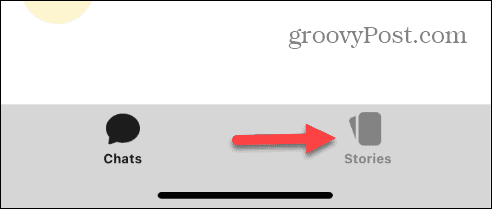
Historie to pożądana funkcja dla zwykłych użytkowników mediów społecznościowych, którzy chcą dzielić się krótkimi historiami z przyjaciółmi i rodziną za pomocą Signal. Na szczęście, jeśli nie jesteś fanem tej funkcji i chcesz używać Signal tylko do bezpiecznej komunikacji, możesz łatwo wyłączyć Stories w Signal na urządzeniu mobilnym lub komputerze stacjonarnym.
Jak wyłączyć historie w Signal na urządzeniach mobilnych
Jeśli nie podoba Ci się funkcja Stories, możesz ją wyłączyć na swoim telefonie lub komputerze. Najpierw przyjrzymy się, jak wyłączyć Stories w Signal na telefonie.
Aby wyłączyć Stories w Signal na urządzeniu mobilnym:
- Uruchom Aplikacja Signal na telefonie lub tablecie.

- Stuknij swój przycisk MENU w lewym górnym rogu aplikacji i wybierz Ustawienia z listy.
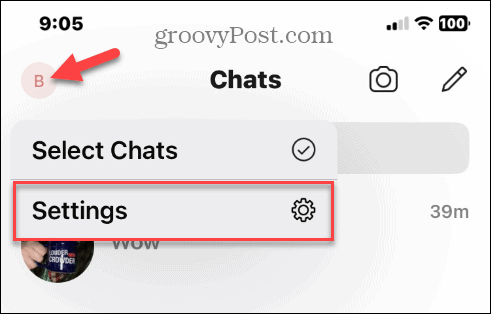
- Gdy pojawi się menu Ustawienia, stuknij Historie opcja.

- Teraz na ekranie Stories stuknij ikonę Wyłącz historie opcja.
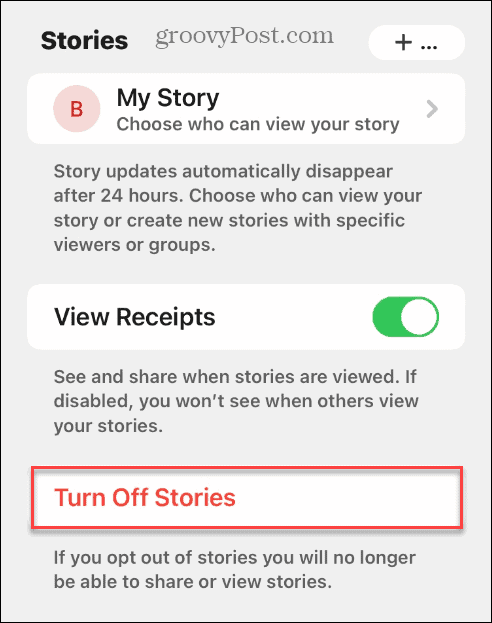
- Gdy pojawi się komunikat weryfikacyjny, stuknij Wyłącz i usuń historie ustawienie z menu.
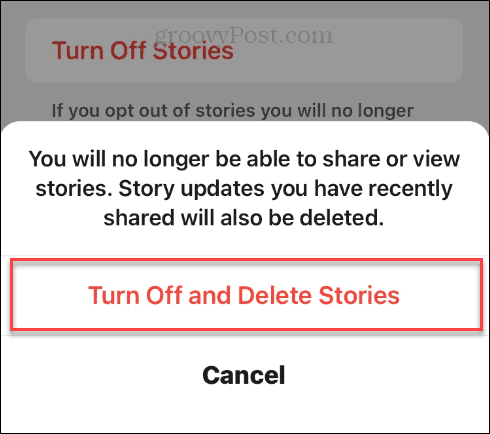
Funkcja Relacje zostanie wyłączona i nie będzie można już przeglądać ani udostępniać relacji. Spowoduje to usunięcie wszelkich niedawno udostępnionych historii, które utworzyłeś. Po wyłączeniu Stories w Signal, Przycisk opowieści nie będzie już pojawiać się na dole ekranu. Brak przycisku u dołu aplikacji jest doskonały, więc przypadkowo go nie stukniesz i nie wejdziesz do tej części aplikacji.

Jak wyłączyć historie w Signal na pulpicie
Jedną z fajnych funkcji dostępnych w Signal jest aplikacja komputerowa, która umożliwia śledzenie rozmów podczas siedzenia przy biurku. Historie, czaty i połączenia są synchronizowane z aplikacji mobilnej z aplikacją komputerową. Możesz także wyłączyć historie w Signal z poziomu aplikacji komputerowej.
Aby wyłączyć Stories w Signal na pulpicie:
- wciśnij Klucz Windowsa, Szukaj Sygnałi uruchom aplikację z poziomu Początek menu.
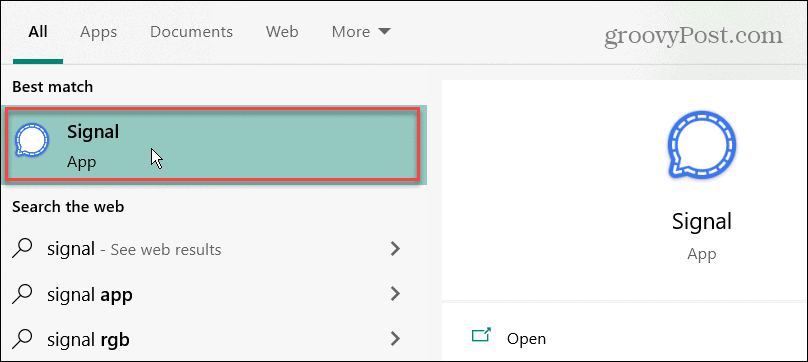
- Zaloguj się do aplikacji, jeśli jeszcze tego nie zrobiłeś.
- Kliknij przycisk MENU w lewym górnym rogu aplikacji.
- Wybierz Preferencje opcja z menu.

- Gdy pojawi się komunikat weryfikacyjny, kliknij Wyłącz historie przycisk i kliknij Wyłączyć coś w zawiadomieniu o weryfikacji.
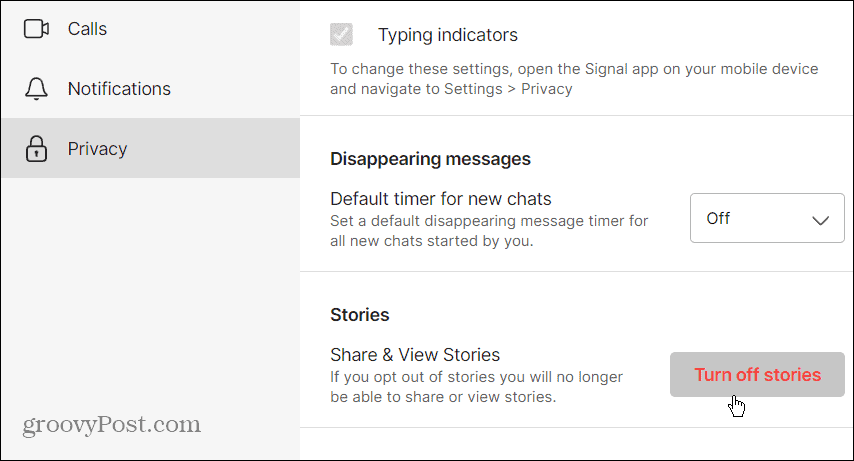
Podobnie jak w przypadku aplikacji mobilnej, nie możesz już udostępniać ani przeglądać historii. Wszystkie ostatnio udostępnione przez Ciebie historie zostaną usunięte.
Należy również pamiętać, że wyłączenie funkcji Stories w telefonie powoduje wyłączenie jej na pulpicie i odwrotnie. Więc jeśli chcesz ponownie włączyć tę funkcję, wróć do Ustawień i kliknij lub dotknij Włącz Historie przycisk.
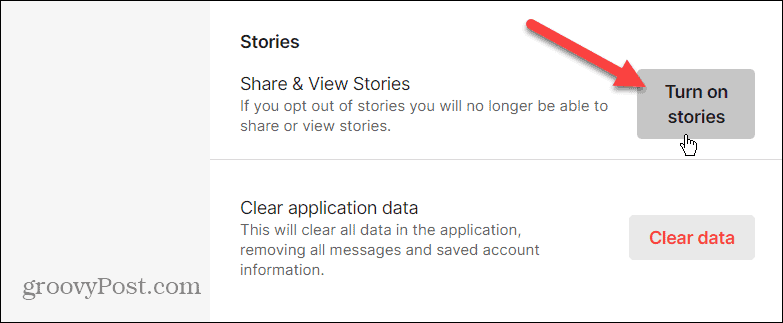
Używanie Signal do bezpiecznej szyfrowanej komunikacji
Podczas gdy Signal zapewnia komunikację typu end-to-end, funkcja Stories może sprawić, że nowi użytkownicy będą bardziej komfortowo korzystać z usługi dzięki standardowej funkcji, z której korzystają na przykład na Instagramie. Możesz też pobierz Sygnał na telefon komórkowy lub komputer stacjonarny, jeśli jeszcze go nie używałeś.
Aby uzyskać dodatkową pomoc dotyczącą korzystania z Signal, dowiedz się, jak ustawić znikające wiadomości w Signal. Lub sprawdź, jak i dlaczego możesz chcieć przenieś się z WhatsApp do Signal. Lub, jeśli jesteś nowy w usłudze, spójrz na konfigurowanie Signala na Twoim telefonie.
Aby uzyskać więcej informacji na temat zapewniania bezpieczeństwa komunikacji, możesz także ustawić WhatsApp do szyfrowania twoje czaty. Ale ponieważ Signal nie gromadzi danych użytkownika, zapewnia bardziej prywatne i bezpieczne korzystanie. Jeśli przejdziesz do Signal z WhatsApp lub Telegram, być może będziesz musiał to zrobić usuń swoje konto na Telegramie po dokonaniu przejścia.
Jak znaleźć klucz produktu Windows 11
Jeśli potrzebujesz przenieść klucz produktu Windows 11 lub po prostu potrzebujesz go do przeprowadzenia czystej instalacji systemu operacyjnego,...



